

Os parâmetros de otimização de materiais determinam como a impressora processa e imprime o material.
A maioria dos parâmetros de otimização de materiais não pode ser editada. Este tópico descreve a forma como pode ajustar as definições de [Parâmetros gerais]. Para saber como ajustar as definições dos [Parâmetros de registo], consulte a secção "Mais informações".
Abra o Settings Editor e avance para: .
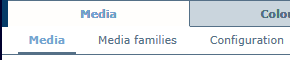 Separador [Material]
Separador [Material] Para encontrar materiais, introduza uma cadeia de pesquisa. Pode também utilizar os filtros.
 Pesquisar e filtrar no catálogo de materiais
Pesquisar e filtrar no catálogo de materiaisSelecione o material.
Clique em [Optimizar].
 Menu [Catálogo de materiais]
Menu [Catálogo de materiais] Defina os parâmetros de otimização de materiais.
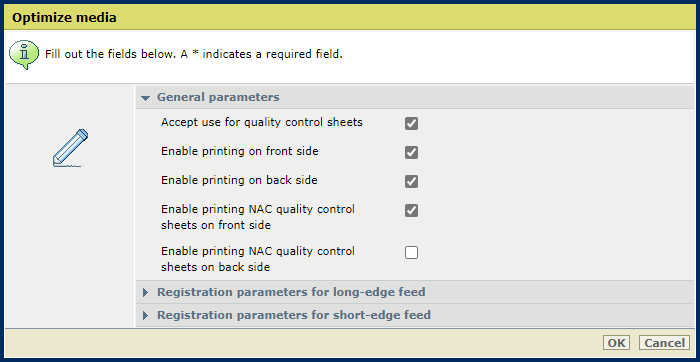
|
Parâmetros de otimização de materiais |
Descrição |
|---|---|
|
[Aceitar utilizar para folhas de controlo de qualidade] |
Indique se os materiais podem ser utilizados para folhas de controlo de qualidade. Também deve ativar as definições [Ativar a impressão de folhas de controlo de qualidade NAC na frente] e [Ativar a impressão de folhas de controlo de qualidade NAC no verso] para ativar o mecanismo de controlo de qualidade de impressão. O material cíclico, colorido, muito leve, caro e pré-perfurado não é recomendado para as folhas de controlo de qualidade. Defina o material alternativo para imprimir folhas de controlo de qualidade. Para definir material alternativo para as folhas de controlo de qualidade, abra o Settings Editor e vá para: . |
|
Indique se os lados da frente e verso do material são adequados para impressão. Quando desativar uma ou ambas as funções, evita que as gotas de tinta caiam num ou ambos os lados da folha de material. Estes parâmetros também determinam se os lados do material são apropriados para testes de pontos ou de impressão. |
|
Indique se os lados de frente e verso do material são adequados para o controlo de atividade do bico. O controlo de atividade de bico pode ser feito através da impressão de folhas de controlo de atividade de bico ou de marcadores NAC.
Se um lado do material não for adequado para o controlo de atividade de bico, a impressora não aplica o controlo de atividade de bico neste lado. Se ambos os lados do material não forem adequados para o controlo de atividade de bico, é usado material alternativo para as folhas de controlo de qualidade (quando configurado). |
Clique em [OK].